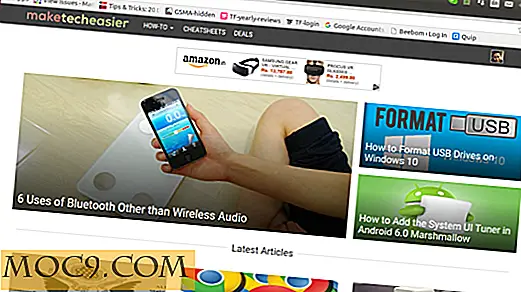Изтеглете и инсталирайте Windows 10 Тема за Windows 7
Windows 10 има много нови функции по отношение както на естетиката, така и на функционалността. По-важното е, че Windows 10 има новото и подобрено меню за стартиране, Cortana, Action Center, по-добро управление на известията и т.н. По-добре е някои потребители да не искат да преминат към Windows 10 още поради причини като липса за по-добър контрол над актуализации и т.н. Въпреки това все още можете да направите вашия Windows 7 да изглежда и да се чувствате като Windows 10 само с няколко кликвания.
Забележка: Преди да направите нещо, е много важно да имате добър и пълен архив на вашата система. Това ви помага да се върнете обратно, ако се случи нещо лошо.
Нещата, от които се нуждаете
За да трансформирате Windows 7 системата си така, че да изглежда като Window 10, трябва да изтеглите някакъв софтуер и да сте готови да рестартирате системата няколко пъти. По-долу е софтуерът, който трябва да следвате.
- Универсален паметник на темите
- Тема промяна на ресурсите
- Прозорец 7 Aero Blur Tweaker
- Транзийдер на лентата на задачите
- Windows 10 тема за Windows 7 (актуални файлове с теми)
Освен това инсталирайте 7-Zip, за да можете лесно да извличате файловете на темата на вашия работен плот.
Преобразувайте Windows 7 в Windows 10
След като разполагате с необходимия софтуер, можем да продължим с инсталирането на Windows 10 в Windows 7. За да започнете, отворете изтегления zip файл на Universal Theme Patcher и изпълнете приложението в зависимост от системната ви архитектура.
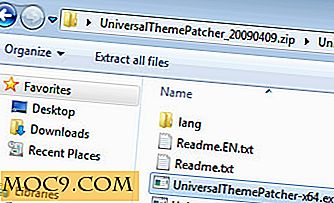
След като приложението бъде отворено, ще ви каже, че трябва да залепите някои файлове. Кликнете върху бутона "Да", за да продължите.

Горното действие ще ви отведе до екрана за кръпка. Просто кликнете върху бутона "Кръпка" до всички файлове.

Това изглежда така, както веднъж е било защитено. Доброто е, че винаги можете да възстановите оригиналния файл, като кликнете върху бутона "Възстановяване". След възстановяването на файловете, рестартирайте системата.

Сега отворете zip файла Theme Resource Changer и в зависимост от вашата архитектура на системата, изпълнете приложението в него.

След като го отворите, го инсталирайте като всеки друг софтуер.

След инсталирането на четеца на теми ресурс, рестартирайте системата си, за да направят промените да влязат в сила.
Сега можем да продължим да инсталираме темата на Windows 10 за Windows 7. За да направите това, извадете изтеглената тема на Windows 10 за zip файла на Windows 7 на вашия работен плот. След извличането отворете папката и изпълнете файла "RunMeFirst.cmd".

Веднага след като изпълните командния файл, той ще преименува файловете на темите в папката, за да има подходящи разширения. Отворете файла "Windows_10_Themes.7z" със 7-Zip и отворете папката "Default Taskbar".

Изберете всички файлове и папки в папката Default Taskbar и ги плъзнете и пуснете в долната част.
C: \ Windows \ Resources \ Themes
Може да бъдете подканени за права на администратор. Просто кликнете върху бутона "Напред", за да продължите.

След като приключите с копирането на файловете, можете да приложите темата на Windows 10. За да направите това, кликнете с десния бутон върху работния плот и изберете опцията "Персонализиране".

Горното действие ще отвори опциите за персонализиране на Windows 7. Тук изберете темата за Windows 10. Както можете да видите има няколко Windows 10 теми. Просто изберете този, който харесвате, и темата ще се прилага автоматично.

Въпреки че прозорците и лентата на задачите изглеждат по-скоро като Windows 10, все още има ефект на размазване около прозорците. За да го премахнете, отворете изтегления файл Windows 7 Aero Blur Tweaker и изпълнете приложението в него.

След като Windows 7 Aero Blur Tweaker е отворен, кликнете върху опцията "Hide Blur".

Ако искате менюто за стартиране и прозрачността на лентата на задачите, инсталирайте изтегления трансфер на лентата на задачите.
Вие успешно сте инсталирали Windows 10 тема. Разбира се, това не изглежда точно като Windows 10 и е доста основно.

Ако искате да го персонализирате, просто отворете папката "Windows_10_Extras.7z" от изтегляната тема на Windows 10.
Този файл съдържа всички други допълнителни софтуерни и настройки, които могат да бъдат използвани за персонализиране на Boot Screen, Fonts, Logon Screen и т.н. Доброто е, че всяка папка има подробни инструкции как да инсталирате всички софтуерни и DLL файлове в тези папки. Просто следвайте инструкциите.

Все пак, не забравяйте, че колкото повече персонализирате вашата Windows 7 система, толкова по-трудно ще бъде да се върнете обратно.
Коментирайте по-долу споделяйки вашите мисли и преживявания, като използвате горния метод, за да добавите темата на Windows 10 към Windows 7.



![Как да възстановите запаметяващия ROM на устройствата Samsung [Android]](http://moc9.com/img/flashsamsung-select.jpg)